| 1 | Clique no ícone A janela do ControlCenter2 aparecerá. |
| 2 | Clique na guia CONFIGURAÇÕES DO APARELHO. 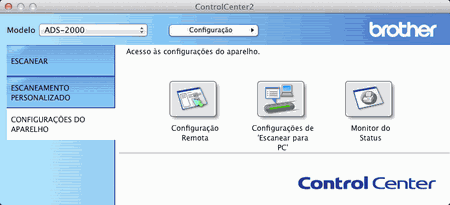 |
| 3 | Clique no botão Configurações de ’Escanear para PC’. A janela de Configuração remota será exibida. 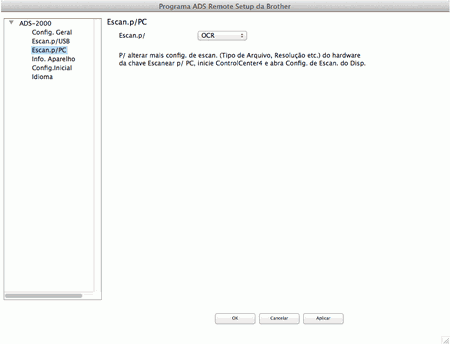 |
| 4 | Selecione E-mail a partir da lista suspensa. |
| 5 | Clique no botão OK para fechar a janela de configuração remota. |
| 6 | Clique na guia ESCANEAR na janela do ControlCenter2. 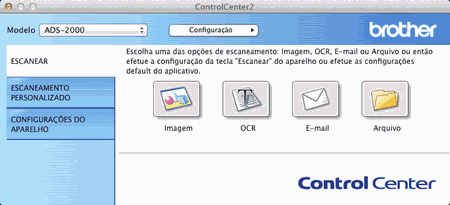 |
| 7 | Enquanto mantém pressionada a tecla Control (Controle), clique no botão E-mail. A caixa de diálogo Escanear para E-mail aparecerá. |
| 8 | Clique na guia Botão do Aparelho. 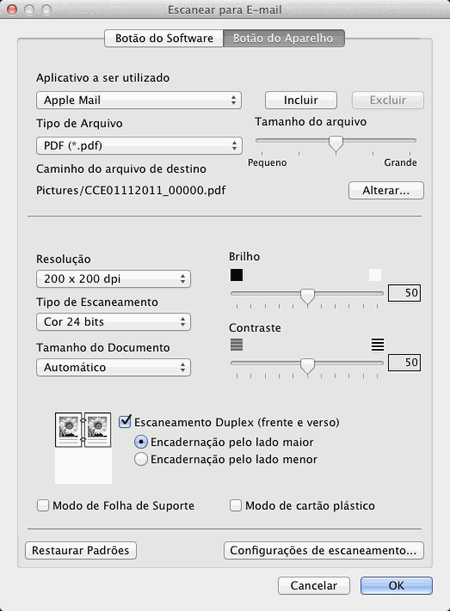 |
| 9 | Altere outras configurações se necessário (consulte Alterar configurações de escaneamento). |
| 10 | Coloque seu documento no aparelho. |
| 11 | Pressione Escanear para PC. O aparelho começa a escanear o documento, cria um arquivo anexo e inicia o aplicativo de e-mail, exibindo a nova mensagem aguardando para ser endereçada. |